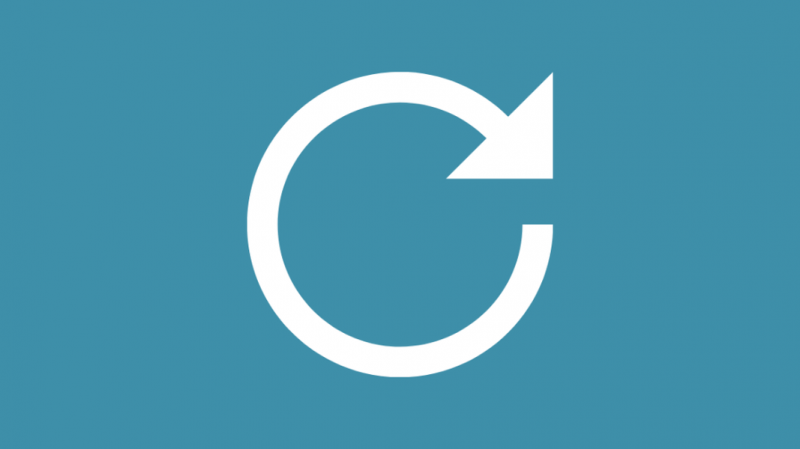Οι δρομολογητές και οι επεκτάσεις διαθέτουν μια σειρά από LED, τα οποία αναβοσβήνουν με διαφορετικά χρώματα για διαφορετικές καταστάσεις.
Δυστυχώς, μπερδεύτηκα τις περισσότερες φορές, με τον εξοπλισμό μου Verizon Fios να αναβοσβήνει τυχαία τα χρώματα.
Αλλά μόλις γνώρισα τον σκοπό καθενός από αυτά τα χρώματα, το να συμπεράνω τι σήμαιναν τα φώτα έγινε εύκολη υπόθεση.
Ασπρο, μπλε , πράσινο, κίτρινο και κόκκινο είναι τα διαφορετικά χρώματα που χρησιμοποιούνται από τα LED της συσκευής Verizon για να υποδεικνύουν διαφορετικές καταστάσεις.
Κάθε χρώμα υποδεικνύει διαφορετικούς τρόπους λειτουργίας, σφάλματα κ.λπ.
Ένα σταθερό κίτρινο φως στο δρομολογητή Verizon Fios υποδεικνύει ότι δεν υπάρχει σύνδεση στο διαδίκτυο.
Όταν συμβεί αυτό, μπορείτε να δοκιμάσετε να ελέγξετε τη σύνδεση Ethernet και τα καλώδια ευρυζωνικής σύνδεσης ή να επανεκκινήσετε το δρομολογητή.
Εάν αυτές οι λύσεις δεν λειτουργούν, δοκιμάστε να επικοινωνήσετε με την υποστήριξη του Fios για να αποκαταστήσετε τη σύνδεση.
Ένα σταθερό κίτρινο φως στην προέκταση Verizon Fios υποδεικνύει ότι βρίσκεται σε λειτουργία σύζευξης και οι λυχνίες που αναβοσβήνουν ποικίλλουν την ταχύτητά τους ανάλογα με την απόσταση από την επέκταση στον δρομολογητή, ώστε να μπορείτε να βρείτε τη σωστή θέση για την επέκταση.
Πώς να διορθώσετε το κίτρινο φως που αναβοσβήνει στο δρομολογητή Fios
Τα παρακάτω βήματα μπορούν να γίνουν όταν ο δρομολογητής σας αναβοσβήνει με κίτρινο χρώμα:
Κάντε επανεκκίνηση του δρομολογητή
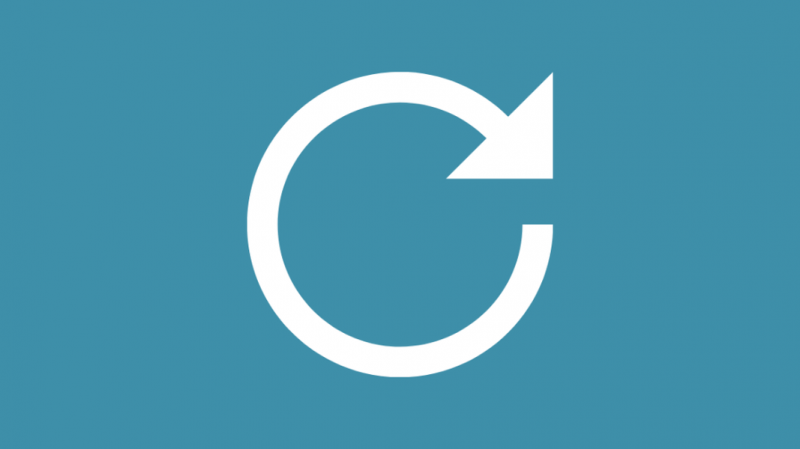
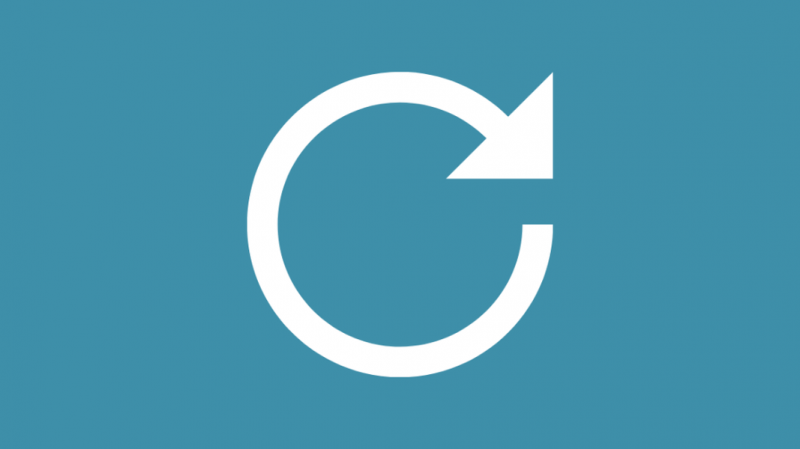
Το πρώτο βήμα που κάνετε όταν η σύνδεσή σας στο Διαδίκτυο είναι απενεργοποιημένη είναι να προσπαθήσετε να κάνετε επανεκκίνηση ή επανεκκίνηση του δρομολογητή σας.
Ακολουθήστε τα παρακάτω βήματα για να κάνετε επανεκκίνηση του δρομολογητή Verizon:
- Απενεργοποιήστε το ρούτερ σας. Εάν ο δρομολογητής σας διαθέτει εφεδρική μπαταρία, μην ξεχάσετε να την αποσυνδέσετε και να την επανασυνδέσετε επίσης.
- Περιμένετε 30 δευτερόλεπτα για να ενεργοποιήσετε ξανά την τροφοδοσία και να αφήσετε τον δρομολογητή να εκκινήσει (υποδεικνύεται από το LED που αναβοσβήνει σε λευκό χρώμα).
Η επανεκκίνηση λύνει το πρόβλημα συνδεσιμότητας σχεδόν στο 80 τοις εκατό των περιπτώσεων.
Το κίτρινο φως του Διαδικτύου θα αλλάξει σε συμπαγές λευκό , και θα δείτε ότι το Internet σας έχει αποκατασταθεί.
Ελέγξτε εάν ο δρομολογητής σας υπερθερμαίνεται


Εάν ο δρομολογητής σας θερμαίνεται, θα είναι εμφανές στη σύνδεσή σας στο Διαδίκτυο.
Διακοπή Internet, μειωμένη ταχύτητα internet κ.λπ., είναι μερικές από τις επιπτώσεις της υπερθέρμανσης του δρομολογητή.
Μπορείτε να κρυώσετε τον δρομολογητή σας κλείνοντας την παροχή ρεύματος του δρομολογητή.
Εάν υπάρχει εφεδρική μπαταρία, μετατροπέας κ.λπ., αποσυνδέστε το δρομολογητή σας και από αυτό.
Μπορείτε επίσης να μετακινήσετε το δρομολογητή σε μια περιοχή με επαρκή ροή αέρα για να αποτρέψετε την εκ νέου θέρμανση του δρομολογητή.
Ελέγξτε τα καλώδια Ethernet και ευρυζωνικής σύνδεσης
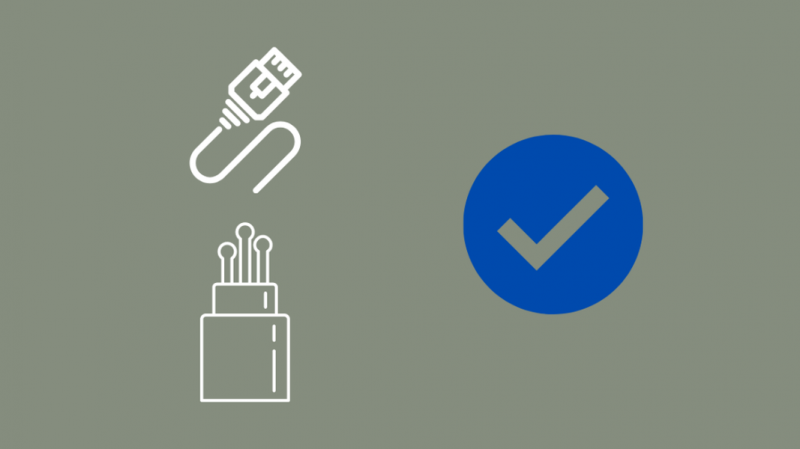
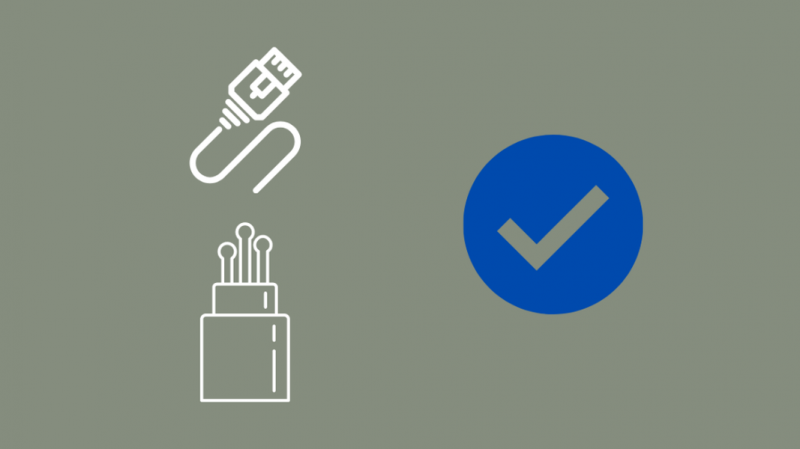
Αυτό φέρνει πίσω μερικές αναμνήσεις. Πριν από λίγους μήνες, ένα απότομο πρωινό, έχασα τη σύνδεσή μου στο διαδίκτυο στο σπίτι.
Έλεγξα το ρούτερ για να δω ότι η λυχνία κατάστασης ήταν κίτρινη. Έκανα επανεκκίνηση του ρούτερ μου αλλά χωρίς αποτέλεσμα.
Ως επόμενο βήμα, έλεγξα το πίσω μέρος του δρομολογητή μου για να δω ότι κάποιο ζώο, πιθανώς ένας αρουραίος, κατέστρεψε τα καλώδια Ethernet και Broadband.
Έπρεπε να ζητήσω να έρθει ένας τεχνικός και να αντικαταστήσει τα καλώδια. Μόλις ο επισκευαστής αντικατέστησε τα καλώδια, η συνδεσιμότητα αποκαταστάθηκε.
Έτσι, το επόμενο βήμα θα πρέπει να είναι να ελέγξετε εάν τα καλώδια που πηγαίνουν στο δρομολογητή σας είναι άθικτα ή όχι.
Τα καλώδια Ethernet και οπτικών ινών που σας επιτρέπουν να συνδεθείτε στο Διαδίκτυο βρίσκονται συνήθως στο πίσω μέρος του δρομολογητή σας.
Ελέγξτε εάν και τα δύο αυτά καλώδια είναι ακόμα άθικτα. Τα καλώδια μπορεί επίσης να επηρεαστούν από φθορά λόγω μακροχρόνιας χρήσης.
Επομένως, συνιστάται η αντικατάσταση αυτών των καλωδίων σε λίγα χρόνια.
Ενώ ελέγχετε για ζημιά στο καλώδιο, βεβαιωθείτε ότι τα καλώδια δεν είναι χαλαρά συνδεδεμένα με το δρομολογητή.
Εάν οι συνδέσεις είναι χαλαρές, μπορείτε να τις σφίξετε μόνοι σας ή να καλέσετε για τεχνική βοήθεια.
Πώς να διορθώσετε το κίτρινο φως ενός Fios Extender
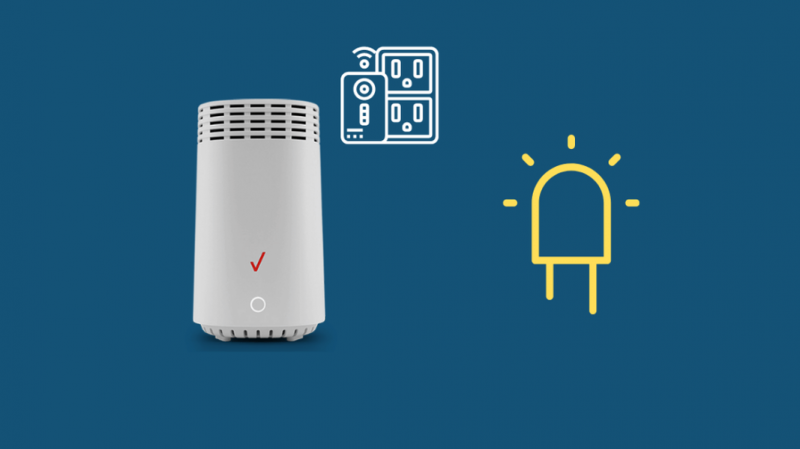
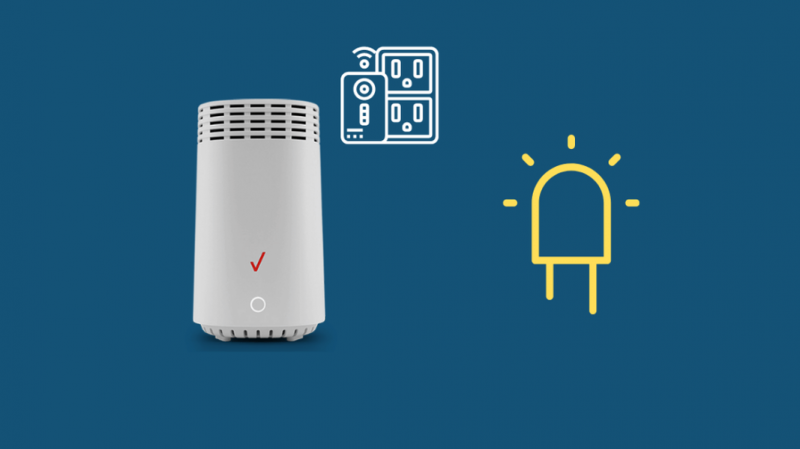
Συμπαγές κίτρινο φως
Η επέκταση θα ανάψει ένα σταθερό κίτρινο για να υποδείξει ότι είναι έτοιμο να γίνει σύζευξη με το δρομολογητή Fios όταν βρίσκεται σε ασύρματη λειτουργία.
Για να συνεχίσετε τη διαδικασία σύνδεσης, πατήστε παρατεταμένα τα μπροστινά κουμπιά τόσο στο δρομολογητή όσο και στην επέκταση για τουλάχιστον 5 δευτερόλεπτα.
Οι λυχνίες και στις δύο συσκευές θα αρχίσουν να αναβοσβήνουν μπλε ενώ ξεκινά η σύνδεση.
Κίτρινο φως που αναβοσβήνει
Η κίτρινη λυχνία που αναβοσβήνει υποδεικνύει πόσο μακριά είναι η επέκταση από το δρομολογητή. Όταν αναβοσβήνει πιο γρήγορα, η επέκταση είναι πολύ κοντά στο δρομολογητή.
Όταν το αναβοσβήσιμο επιβραδύνεται, σημαίνει ότι η επέκταση είναι πολύ μακριά από το δρομολογητή.
Η εύρεση της βέλτιστης απόστασης μεταξύ της επέκτασης και του δρομολογητή θα κάνει το κίτρινο φως που αναβοσβήνει να φύγει.
Διόρθωση του κίτρινου φωτός του δρομολογητή G3100
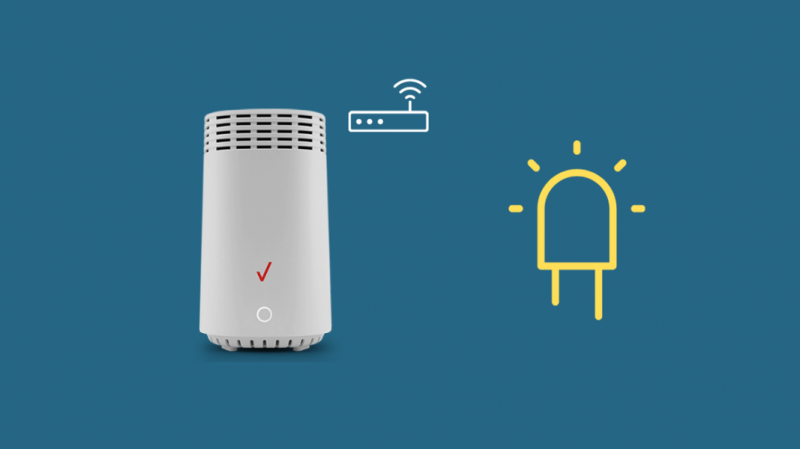
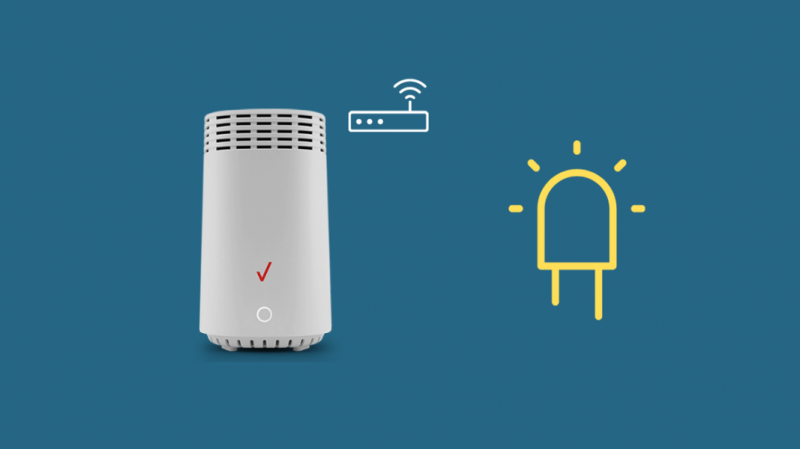
Η κίτρινη λυχνία στο δρομολογητή G3100 υποδεικνύει ότι η σύνδεση στο διαδίκτυο έχει χαθεί.
Αυτό μπορεί να οφείλεται σε διάφορους λόγους από ένα πρόβλημα του παρόχου υπηρεσιών ή σε κακές καιρικές συνθήκες ή ακόμα και σε τρωκτικά που μασούν τα καλώδιά σας.
Δεδομένου ότι υπάρχουν αρκετές πιθανότητες για το γιατί συνέβη αυτό, υπάρχουν επίσης αρκετές διορθώσεις, και οι περισσότερες από αυτές είναι αρκετά απλές.
Πρώτα, δοκιμάστε να κάνετε επανεκκίνηση του δρομολογητή σας. Εάν δεν λειτουργεί, επαναφέρετε τον δρομολογητή κρατώντας πατημένο το κουμπί επαναφοράς και ρυθμίστε τον ξανά.
Εάν όλα αυτά δεν λειτουργούν, το πιθανότερο είναι ότι πρόκειται είτε για πρόβλημα παρόχου είτε για πρόβλημα υλικού.
Το καλύτερο στοίχημα θα ήταν να επικοινωνήσετε με την υποστήριξη του Fios και να εξηγήσετε την κατάστασή σας.
Επικοινωνήστε με την Υποστήριξη Fios
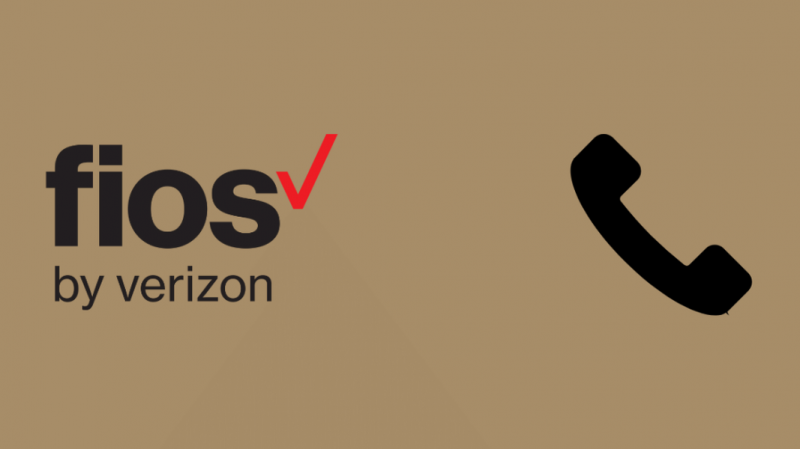
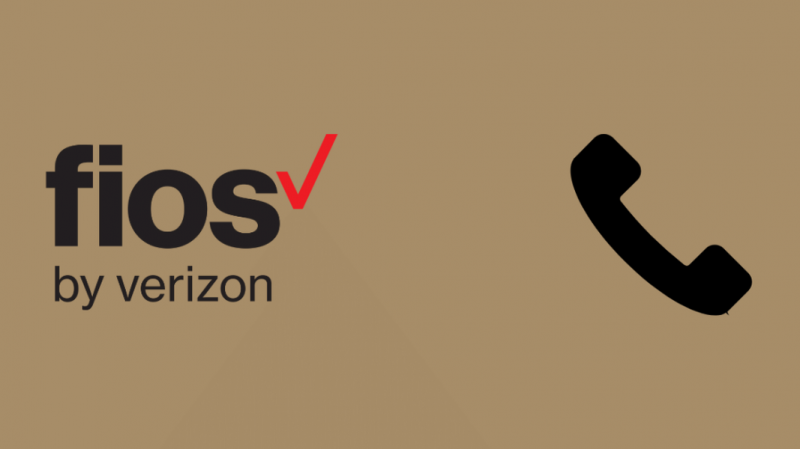
Εάν τα παραπάνω βήματα αποδειχθούν μάταια, θα πρέπει να επικοινωνήσετε με τον πάροχο υπηρεσιών Διαδικτύου.
Κάθε τόσο, η συντήρηση πρέπει να γίνεται στο τέλος του ISP για ένα σύντομο χρονικό διάστημα, κατά το οποίο το Διαδίκτυο δεν θα είναι ανοιχτό.
Σε τέτοιες περιπτώσεις, ο πάροχος υπηρεσιών συνήθως θα σας ενημερώσει για τέτοιες διακοπές εκ των προτέρων.
Επομένως, εάν δεν ειδοποιηθείτε για ένα διάλειμμα συντήρησης και το Διαδίκτυό σας είναι εκτός λειτουργίας, μπορείτε να επικοινωνήσετε με τον ISP σας και να ρωτήσετε σχετικά.
Δυστυχώς, θα πρέπει να περιμένετε για αυτό το διάλειμμα συντήρησης - δεν υπάρχει άλλη λύση σε αυτό.
Σημείωση: Εάν κανένα από τα παραπάνω βήματα δεν λειτουργεί, μπορείτε να επαναφέρετε το δρομολογητή Verizon. Η επαναφορά θα επιλύσει πολλά από τα προβλήματα που αντιμετωπίζετε με το Διαδίκτυο.
Μπορείτε να επαναφέρετε τον δρομολογητή σας πατώντας συνεχώς το κουμπί επαναφοράς στο πίσω μέρος του δρομολογητή σας για 20 δευτερόλεπτα.
Θα χρειαστούν μερικά λεπτά για να γίνει η επανεκκίνηση.
Μόλις ολοκληρωθεί η επανεκκίνηση, η σύνδεσή σας στο Διαδίκτυο θα αποκατασταθεί.
Όταν ετοιμάζεστε να κάνετε επαναφορά εργοστασιακών ρυθμίσεων, βεβαιωθείτε ότι έχετε μαζί σας τα διαπιστευτήρια σύνδεσής σας, ώστε η ρύθμιση του δρομολογητή σας να γίνει ξανά ευκολότερη.
Η επαναφορά έχει μερικά πρόσθετα πλεονεκτήματα:
- Θα αφαιρέσει όλα τα ανεπιθύμητα δεδομένα προσωρινής μνήμης στη συσκευή σας.
- Θα σταματήσει τυχόν συνεχιζόμενες επιθέσεις από χάκερ ή άλλους κακόβουλους πράκτορες.
Το μόνο μειονέκτημα της επαναφοράς του δρομολογητή είναι ότι η επαναφορά θα τον επαναφέρει στις εργοστασιακές του ρυθμίσεις.
Η επιστροφή του Διαδικτύου σας είναι μόνο μέρος της μάχης
Εάν έχετε δοκιμάσει όλα τα παραπάνω και εξακολουθεί να μην λειτουργεί, τότε θα πρέπει να υποθέσετε ότι ο δρομολογητής χρειάζεται επισκευή.
Ζητήστε τεχνική βοήθεια για να μπορέσετε να σταθείτε ξανά στα πόδια του το συντομότερο δυνατό.
Για να είστε ασφαλείς, θα πρέπει να καλύψετε τα καλώδια Ethernet και Broadband με κάποιο προστατευτικό περίβλημα, έτσι ώστε τα τρωκτικά, τα έντομα ή άλλα πλάσματα να μην τα καταστρέψουν.
Πραγματοποιήστε τακτικούς ελέγχους για να διασφαλίσετε ότι δεν διακυβεύεται η ασφάλεια των καλωδίων.
Μπορείτε επίσης να απολαύσετε το διάβασμα
- Verizon Router Red Globe: Τι σημαίνει και πώς να το διορθώσετε
- Επιστροφή εξοπλισμού Fios: Όλα όσα πρέπει να γνωρίζετε
- Το Fios Wi-Fi δεν λειτουργεί: Πώς να το διορθώσετε σε δευτερόλεπτα
- Οι καλύτεροι δρομολογητές Wi-Fi Mesh για εξωτερικούς χώρους για να μην χάσετε ποτέ τη συνδεσιμότητα
Συχνές Ερωτήσεις
Η επαναφορά του δρομολογητή μου θα χαλάσει το Διαδίκτυό μου;
Η επαναφορά θα επαναφέρει τον δρομολογητή σας στις εργοστασιακές ρυθμίσεις, ώστε να πρέπει να ορίσετε τον κωδικό πρόσβασης, να εισαγάγετε τα διαπιστευτήριά σας, να ρυθμίσετε τις ρυθμίσεις σας στο Διαδίκτυο, μεταξύ μερικών άλλων, από την αρχή.
Εκτός από αυτό, η επαναφορά του δρομολογητή δεν έχει καμία συγκεκριμένη επίδραση στο Διαδίκτυό σας.
Πότε πρέπει να αντικαταστήσω τον παλιό μου δρομολογητή;
Οι δρομολογητές συνήθως παρουσιάζουν σφάλματα στη λειτουργία τους, όπως μείωση ταχύτητας internet, απότομη αποσύνδεση, εξασθένηση της ισχύος του σήματος σε διάφορες τοποθεσίες ή στη χειρότερη περίπτωση, σταματούν να λειτουργούν ξαφνικά.
Όταν συμβαίνουν αυτά, σημαίνει ότι ήρθε η ώρα να αγοράσετε ένα νέο δρομολογητή.
Τι χρώμα πρέπει να είναι η φωτεινή ένδειξη κατάστασης στο δρομολογητή Verizon μου;
Η φωτεινή ένδειξη κατάστασης στο δρομολογητή Verizon θα πρέπει να είναι λευκή για κανονική λειτουργία.
Το μπλε χρώμα που αναβοσβήνει υποδεικνύει ότι ο δρομολογητής είναι έτοιμος για σύζευξη, ενώ ένα σταθερό μπλε χρώμα υποδηλώνει ότι η σύζευξη ήταν επιτυχής.